COLUMNコラム
URLパラメータとは?設定するメリットや具体的な方法、注意点を解説
サイトの規模が大きくなるほど、ユーザーの流入経路の分析が重要になっていきます。この分析の基礎となるのがURLパラメータの設定です。
そこで本記事では、URLパラメータのメリットや設定方法、利用上の注意点について解説します。
URLパラメータの設定は、広告効果や集客を分析するのに必須となる工程です。
ビジネス目的のサイト運営を考えていて、まだURLパラメータについてご存じない方は、概要を把握するためにぜひ記事をご覧ください。
URLパラメータとは?

URLパラメータとは、WebページのURL末尾に加えられる変数です。
たとえば「https://www.sample.co.jp/?&tag=…」のようなURLの「?」以降の部分です。この変数を加えたパラメータ付きURLを活用すると、どの流入経路がWebページ閲覧を促進しているか把握できるようになります。
URLパラメータは、その性質からWebページを訪問したユーザーの流入元を分析する際によく利用されます。
また、種類によっては検索表示など、サイトのユーザビリティを高める機能にも活用が可能です。
URLパラメータの種類
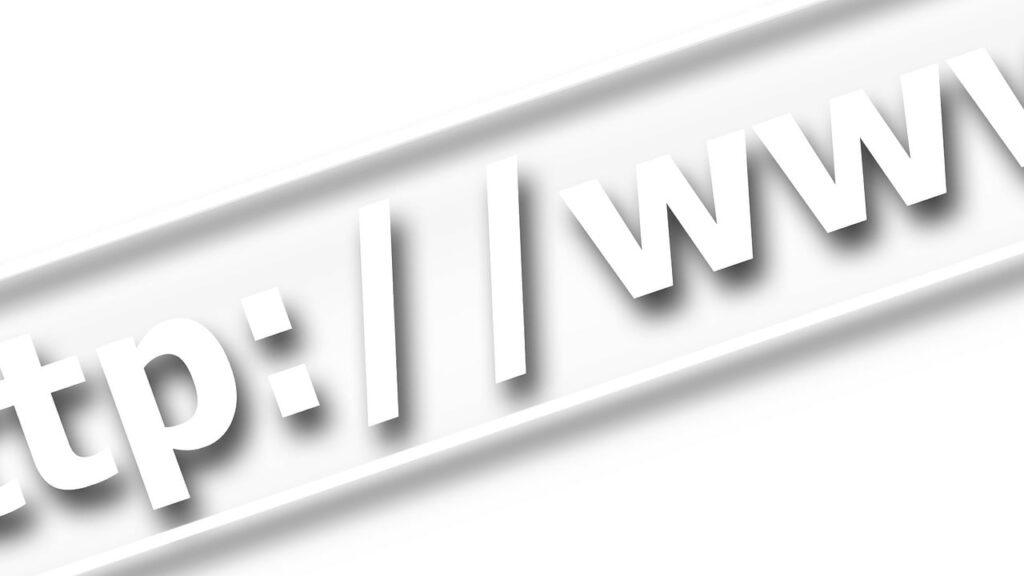
URLパラメータにはアクティブパラメータとパッシブパラメーターの2種類があります。
両者の大きな違いは、付与することでページのコンテンツ内容を変えるか否かです。各パラメータにどのような用途があるかに注目しましょう。
アクティブパラメータ
アクティパラメータは、付与することでWebページのコンテンツ内容が変わるタイプのURLパラメータです。
用途としては、主にECサイトやブログの絞り込み検索などの機能に利用されます。たとえば、アクティパラメータを付与している通販ファッションサイト内で「Lサイズ」「Mサイズ」「Sサイズ」に類するワードで検索すると、次のようなURLが表示されます。
Lサイズ:https://shop-list.com/all/svc/product/Search/?tagsize=226
Mサイズ:https://shop-list.com/all/svc/product/Search/?tagsize=225
Sサイズ:https://shop-list.com/all/svc/product/Search/?tagsize=224
URLの末尾にパラメータを付けることで、検索したサイズに対応した商品だけを絞り込んで表示できるようになっています。
アクティブパラメータは検索機能の他にも、商品の価格順・人気順などの並び替えの設定などにも利用が可能です。
パッシブパラメータ
パッシブパラメータは、付与してもWebページのコンテンツ内容が変わらないタイプのURLパラメータです。
用途としては、主に流入情報をより詳細に測定するのに利用されます。パッシブパラメータを付与することで、Googleアナリティクスで、より詳細なサイトの訪問情報が分かるようになります。
たとえば、Googleアナリティクスではパッシブパラメータを付与していないと、メールマガジンやスマホアプリなどからのアクセスは「direct」で一括りにされてしまいます。
一方でURLに各媒体に対応したパッシブパラメータを付与しておけば、メールマガジンやスマホアプリからでもアクセスの判別が可能です。
パッシブパラメータをURLに付与することで、Googleアナリティクスが分析できる情報の幅が大きく広がります。
URLパラメータの使用例
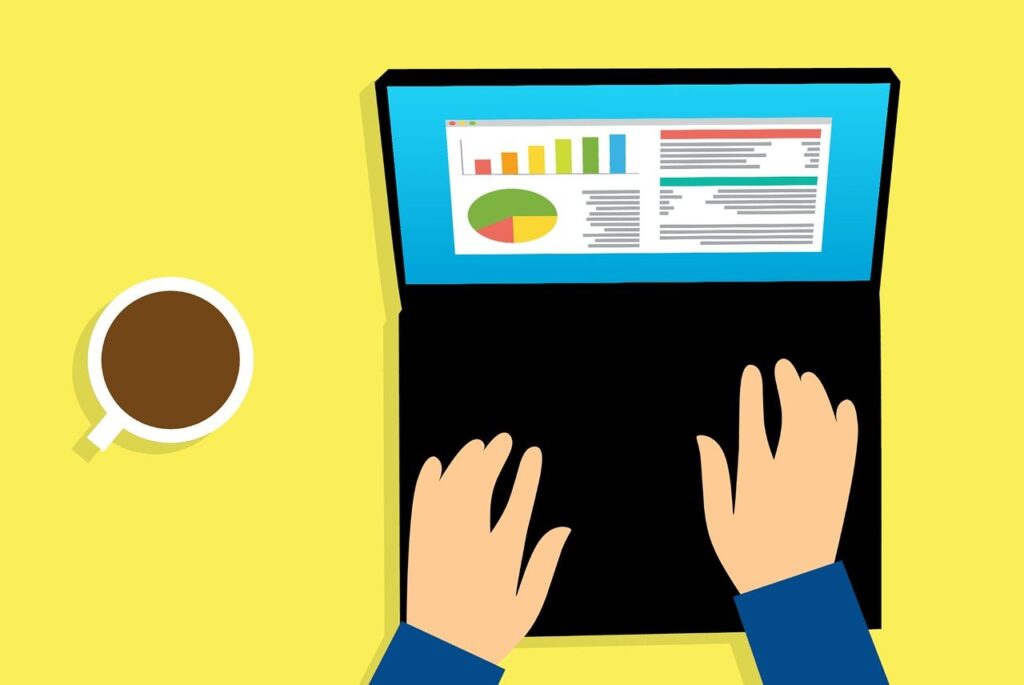
URLパラメータは付与することで、さまざまな測定に利用が可能です。たとえば、次のような使用例があります。
- リスティング広告の効果測定
- QRコードの効果測定
- MAツールによるユーザー判別
リスティング広告の効果測定は、URLパラメーターを付与することで、クリック回数だけなく、その後に自社サイトを訪問し、コンバージョンを達成したかも測定できるようになります。
デフォルト状態のGoogleアナリティクスでは判別できないQRコードのアクセスも、専用のURLパラメータをつければ簡単にアクセス解析が可能です。
MAツールには、URLをクリックしたユーザーに自動でIDのURLパラメータを付加する機能があります。Web上のcookieにユーザーIDが書き込まれるため、以後、Webサイトを訪問するユーザーを、IDから判別することができるようになります。
URLパラメータを設定するメリット

URLパラメーターを付与するメリットを分類すると、次の2つです。
- 流入の区別できるようになる
- 参照元の把握できるようになる
ここでは、それぞれのメリットを詳しく解説します。
有料広告と自然検索のどちらの流入か区別が付く
流入の区別が可能になると、広告効果を正確に計測できるようになります。
URLパラメーターを付与すると、流入元を区別した計測が可能です。有料広告と自然検索が区別できるようになり、各媒体ごとの閲覧データを細分化できるようになります。細分化したデータにより、複数利用している各広告の効果測定や、費用対効果が確認できるようになります。
「参照元」の把握ができる
参照元が把握できると、どの施策が効果的なのかを判別できます。
先述した通り、デフォルトのGoogleアナリティクスではメールマガジン、スマホアプリ、QRコードなどからのアクセスは「direct」と表示され、流入元がわからないアクセスとしてカウントされてしまいます。
このような場合、たとえば集客のために「QRコード付きのチラシ配布」「メルマガ配信」といった複数の施策をとっても「direct」で一括りにされてしまうため、それぞれの施策効果を判別できません。
一方で、URLパラメーターを設定しておくと、参照元ごとの閲覧データを取得することができます。ユーザーが何を参照してWebサイトに入ってきたのかが分かるので、どの施策が効果的だったかを判別可能です。
URLパラメータの設定に必要な3ステップ
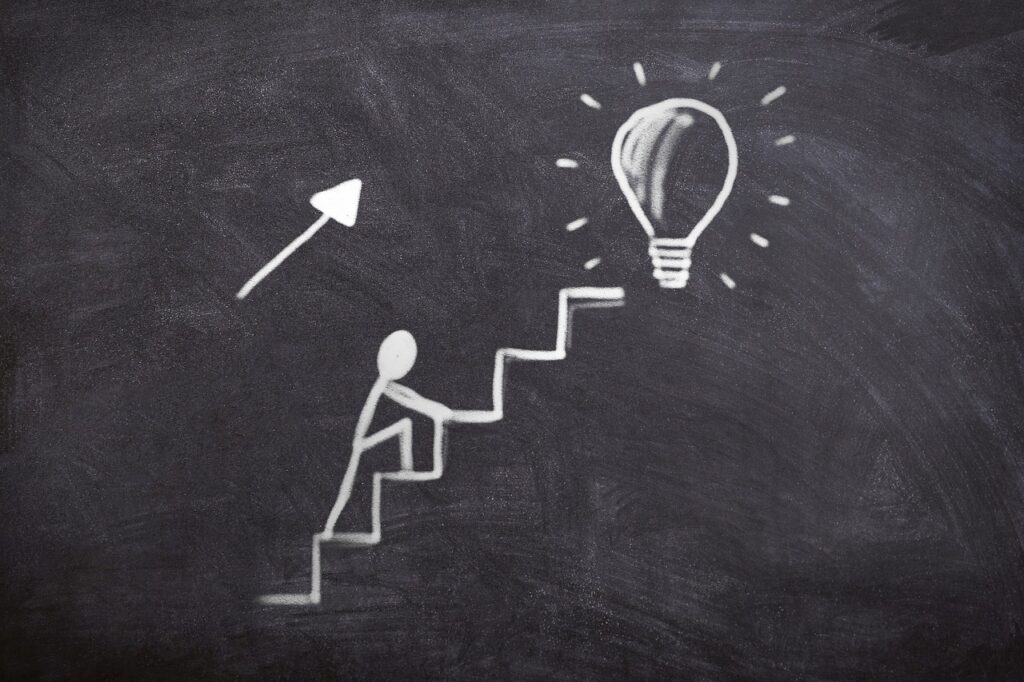
広告効果の測定や、ネットからの集客を分析するのにURLパラメータの設定は必須です。
URLパラメータはどのような手順で設定するのでしょうか。
ここでは、URLパラメータの設定に必要な3つのステップを解説します。
①生成方法
パラメーター付きURLを生成には、Google推奨の「キャンペーンURLビルダー」がおすすめです。
手動でパラメータを打ち込む必要がないので入力ミスが起こりにくく、初心者にも操作が簡単です。キャンペーンURLビルダーでは、次の項目を入力するとURLパラメータを生成できます。
| website URL | 集客を分析したいサイトのURL(必須) |
| campaign ID | 利用広告ごとのID(任意) |
| campaign source | 検索エンジン、広告などのWebサイトへの流入元(必須)例)Googleあれば「google」、メールマガジンであれば「email」など |
| campaign medium | キャンペーン媒体(必須)例)メルマガでの宣伝なら「email」バナー掲載なら「banner」など |
| campaign name | キャンペーンのタイトル。年月日があると効果を比較がしやすい(推奨)例)summer_sale_220801 |
| campaign term | 検索広告を打つ際に、入札しているキーワードを入力(任意) |
| campaign content | 広告のコンテンツ(任意) |
必須、推奨の項目は、目的に関わらず入力しておくことをおすすめします。任意の項目は必要に応じて入力しましょう。
入力が終わると「generated URL」と記載された枠内にパラメータが付与されたURLが表示されます。ここまでで、パラメータ付きURLの生成は完了です。
②利用方法
生成したURLは用途ごとに適切な場所に貼り付けて使います。
メールマガジンの効果測定ならメール本文に、Web広告なら遷移先URLとして貼り付けるといったようにです。たとえば、Instagramの投稿からのサイト流入数を計測するめに生成したURLなら、投稿文に次のようなURLを貼りけることになるでしょう。
https://sample.cp.jp/?utm_source=instagram&utm_medium=post&utm_campaign=summer_sale_220801
パラメータ付きURLを使うことで、InstagramでもGoogleアナリティクスで参照元を把握できるようになります。
利用方法は生成したURLを貼り付けるだけなので簡単です。用途ごとに貼り付ける場所を覚えておきましょう。
③結果の確認方法
ここでは、Google Analyticsでパラメータ付きURLからのアクセスを確認する方法を解説します。手順は次の通りです。
- Googleアナリティクスを開き、左側サイドメニューに表示される「集客」をクリック。
- 表示された「すべてのトラフィック」の階層にある「参照元/メディア」を選択
表示されるデータ内容は、参照元・メディアごとのユーザー数やセッション数、直帰率、コンバージョンなどさまざまです。
これらのデータを活用すれば、各Webマーケティング施策が集客やコンバージョンにどれほど効果があったかを測定できます。
URLパラメータ設定時の注意事項

ここまで読んでいただいた方の中には、実際にURLパラメータを設定してみようと考えている方もいらっしゃるでしょう。
そこで、ここではURLパラメータ設定時の注意事項について解説します。注意事項にはSEOだけでなく、ユーザーの心証に関わる内容もあるのでぜひ最後までご覧ください。
値には「半角英数字」を利用する
キャンペーンURLビルダーでパラメータ付きURLを生成する際は、値の入力に半角英数字を利用しましょう。
半角のハイフンやアンダーバーを除く記号や日本語は、ネット内を巡回して検索順位を決める要素を収集しているクローラーにとって解読しにくい文字です。読み込みエラーの原因になるので値の入力に使うのは避けた方が無難です。
また、キャンペーンURLビルダーには、解読エラーを防ぐためにクローラーが解読しにくい文字を自動でエンコードしてくれる機能がありますが、エンコードされると今度はユーザーが解読しにくいURLになってしまいます。文字列が長くなって何のURLか判断しづらくなるので、たとえエラーが発生しなくても日本語の利用は避けた方がいいでしょう。
クローラーの読み込みエラーをなくし、ユーザーにもわかりやすいURLを生成するためにも、入力はできるだけ半角英数字を使うことを心がけましょう。
元のURLの正規化を行う
パラメータを活用する場合は、パラメータ付与の対象となった元々のURLを正規化しておきましょう。
URLの正規化とは、サイト内に異なるURLで内容が重複するコンテンツがある場合、検索エンジンからの評価を受けるURLを1つに統合することです。
URLを統合しておかないと、意図しないページが検索結果に表示されてしまったり、クローラーに余計なページを読み込ませてしまったりする可能性が高くなります。SEOへの悪影響や、計測結果にズレが生じる原因になるので、必ずURLの正規化しておきましょう。
ユーザーから見られることを意識する
URLパラメータは見られるのを前提として、ユーザーに配慮した値を設定しましょう。
注意したい例としては、年齢や性別などがあります。
たとえば、30代の男性を意識したキャンペーンのためにパラメータ付きURLを生成する場合であっても、「campaign name」に「over_30_years_old」や「male」などのように年齢や性別を値に入力するのはNGです。
効果を比較する目的でタイトルに年齢や性別を記述したい場合は「3y」や「m」など言葉を省略して、ユーザーに悟らせない工夫が必要です。ユーザーに配慮して、不快にさせない値を入力しましょう。
その他
URL付きパラメータを利用する際は、設定ミスがないか確認しましょう。
正しくURLパラメータが設定されていないとデータが計測できないだけでなく、意図したWebページが表示されない可能性があります。とくに設定に不慣れなうちは、Webツールなどを活用した確認作業を怠らないことが大切です。
また、パラメータ付きURLで表示されるWebページをリダイレクト設定にしている場合は、その設定内容にも注意を払います。設定が間違っていると、リダイレクトで別ページに移動した際にパラメータ情報が失われてデータ収集ができなくなってしまいます。リダイレクト時にパラメータ情報の引き継ぎが行われる設定になっているかどうかも確認しましょう。
まとめ
URLパラメータの設定は、サイトのユーザビリティ向上やデータ収集に欠かせない工程です。
とくに媒体ごとの参照元の把握はサイトの規模が大きくなるほど重要となります。URLパラメータで細分化されたデータを収集できなければ、適切な施策が取れなくなるリスクが高まってしまうでしょう。
ビジネス目的でサイトを運営するためにも、パラメータ付きURLの設定方法と注意事項を把握して、マーケティング施策に必要なデータを収集できる環境を整えることが大切です。


